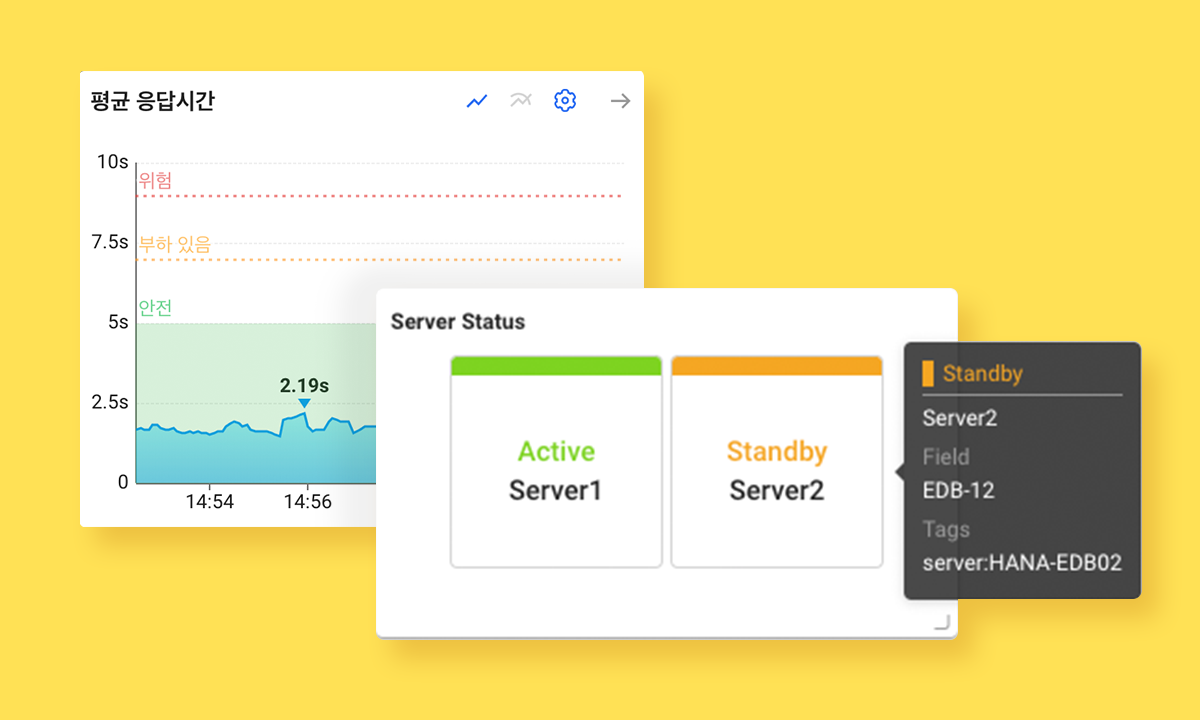
안녕하세요? 와탭랩스입니다.
8월까지 이어진 길고 긴 장마가 드디어 끝났습니다. 긴 장마 끝에 찾아온 무더위에 어떻게 대비하고 계신가요? 와탭랩스는 이번달에도 서비스를 운영하시면서 원활한 모니터링을 할 수 있도록 기능개발에 열심히 힘쓰고 있답니다. 특히 대시보드 사용에 있어서 모니터링을 더욱 활용하실 수 있도록 차트 개인화 옵션과 새로운 위젯 유형을 추가했습니다. 함께 확인해보실까요?
이번달에는 어떤 내용들을 확인할 수 있을까요?
- 애플리케이션 대시보드 차트 개인화 옵션 추가
- 통합 대시보드 신호등 위젯 기능 추가
운영메세지를 차트에 바로 보이게 하고 싶다면? - 차트 개인화 옵션
같은 지표라도 운영 환경에 따라 더 중점을 두고 모니터링해야할 수도 있고, 또 어떤 운영 환경에서는 지표값이 높아도 위험하지 않을 수 있습니다. 차트 개인화 옵션 기능으로 고객사의 환경에 맞게 차트를 보실 수 있도록 가이드라인을 설정하고, Y축 설정을 추가했습니다. 해당 기능은 현재 애플리케이션 대시보드에 적용되어 있습니다. 다른 제품에서도 보실 수 있도록 점차 확대할 예정입니다.
차트 개인화 옵션 사용방법
- 차트 우측 상단의 톱니바퀴 아이콘을 클릭합니다.
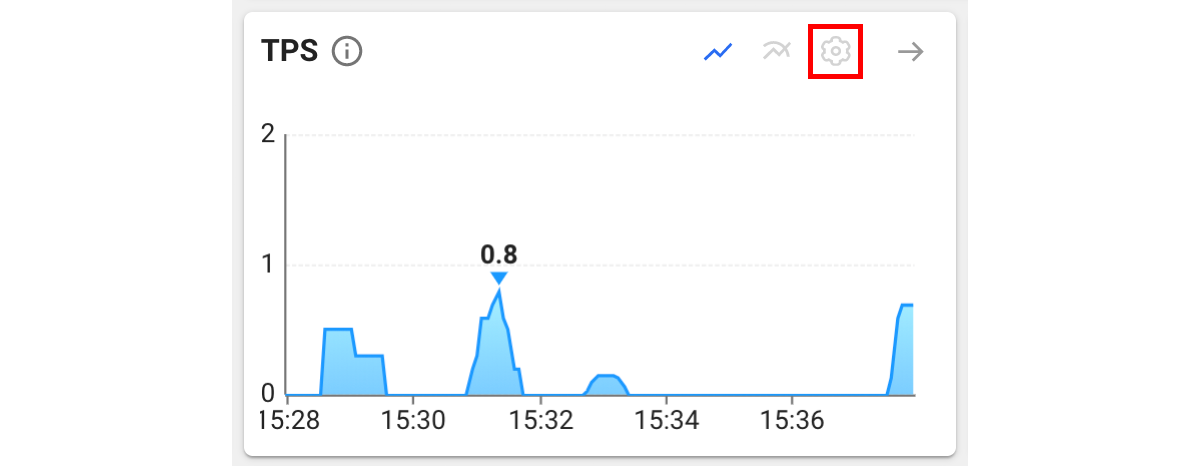
- 설정 이후 우측 하단의 저장버튼 클릭합니다. (차례대로 Area 설정하는 옵션과 Y축 옵션)
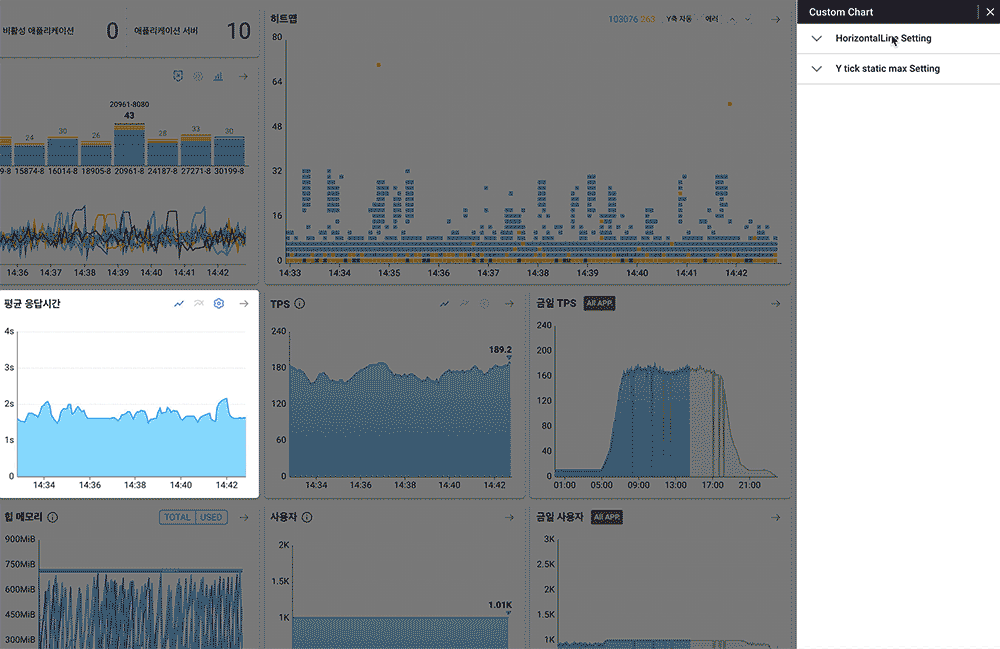
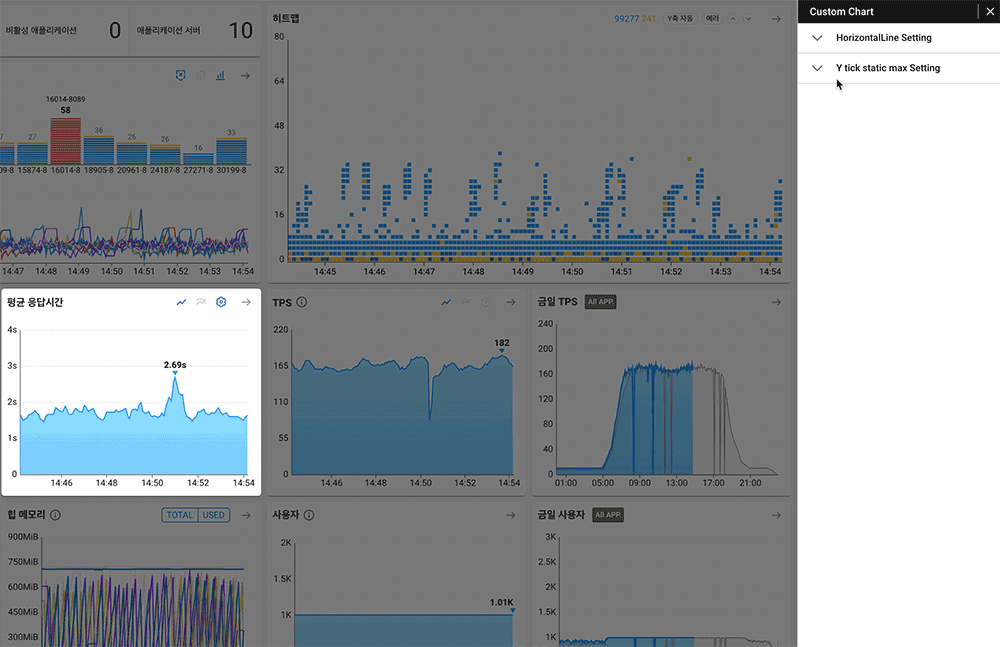
- 아래 이미지와 같이 설정 상태를 확인하실 수 있습니다.
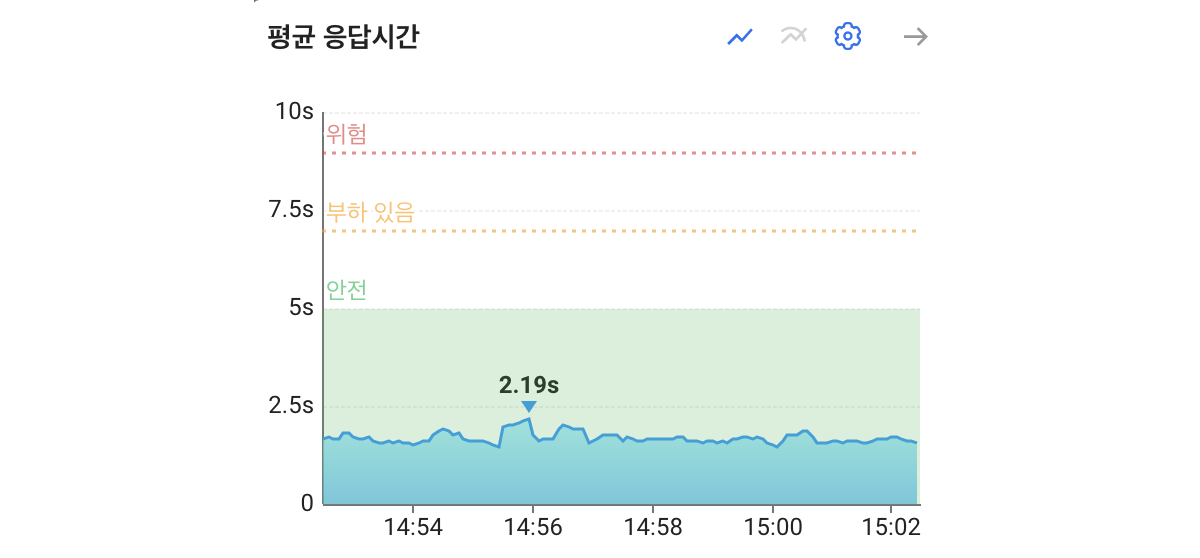
내가 원하는 지표와 여러 상태를 한눈에 보고싶다면? - 신호등 위젯
우리는 종종 서버와 네트워크, 프로그램 등의 정보 시스템의 상태를 한 눈에 확인하고 싶을 때가 있습니다. 예를 들어 고가용성(HA, High Availability) 솔루션을 이용한다면 고가용성 클러스터의 상태를 확인하고 싶을 것입니다. 클러스터 또는 서버는 사용자 별, 시스템 별로 다양한 상태를 가질 수 있습니다. 이러한 다양한 상태를 시각화하여 한 눈에 파악할 수 있도록 와탭에서 신호등 위젯을 만들었습니다. 신호등 위젯은 사용자가 보고자 하는 상태의 값 뿐만 아니라 상태의 이름과 색상을 자유롭게 설정할 수 있어서 범용적으로 사용이 가능합니다.
신호등 위젯 사용 방법
- 통합 메트릭스 보드에서 대시보드를 생성한 후 수정모드를 클릭합니다.
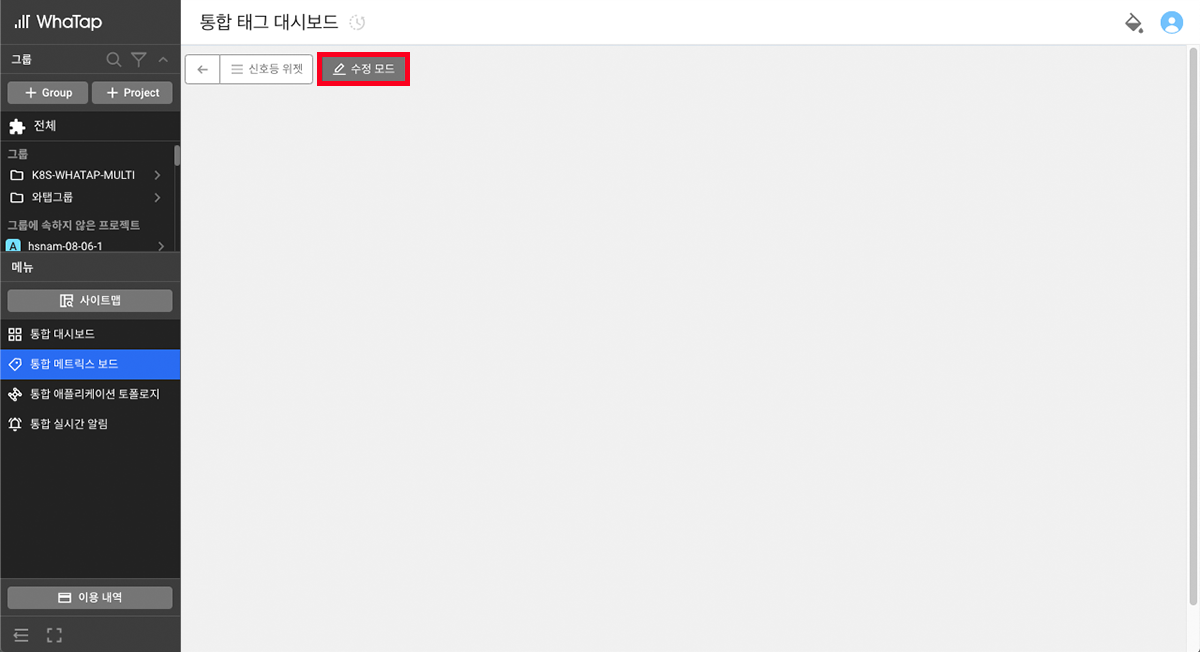
- 위젯 추가 버튼을 클릭하면 생성가능한 차트의 유형을 확인할 수 있습니다.
- 차트 유형 중 Color Alert를 클릭하면 아래와 같이 상태 명과 상태의 색상 그리고 상태 값의 범위를 설정할 수 있습니다.
- 아래 이미지를 예를 들면 상태 값이 1(최소 1 ~ 최대 1)인 경우 Active상태이며 색상은 초록색으로 표시하도록 상태를 지정합니다.
- 태그 데이터를 추가하여 확인하고자 하는 데이터를 지정한 후 확인을 클릭합니다.
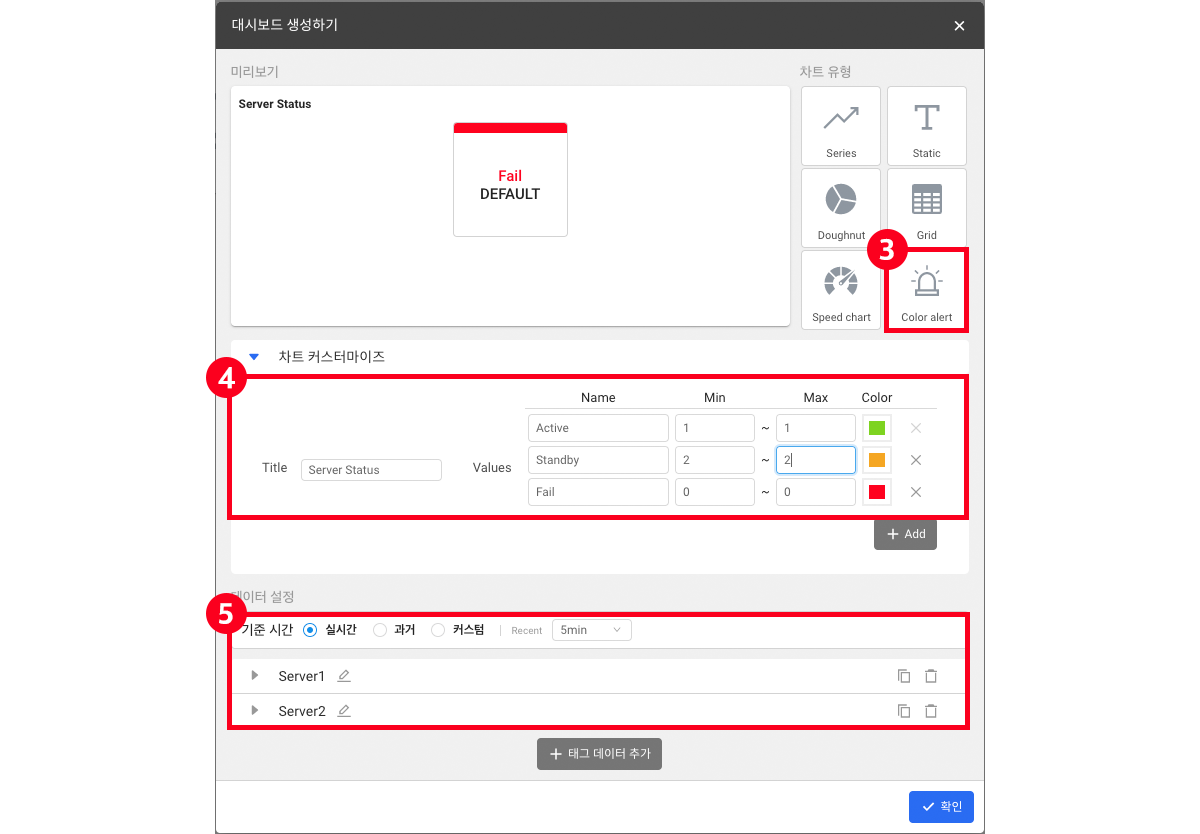
- 아래 이미지와 같이 서버의 상태에 따라 설정한 색상과 상태명을 확인할 수 있습니다.
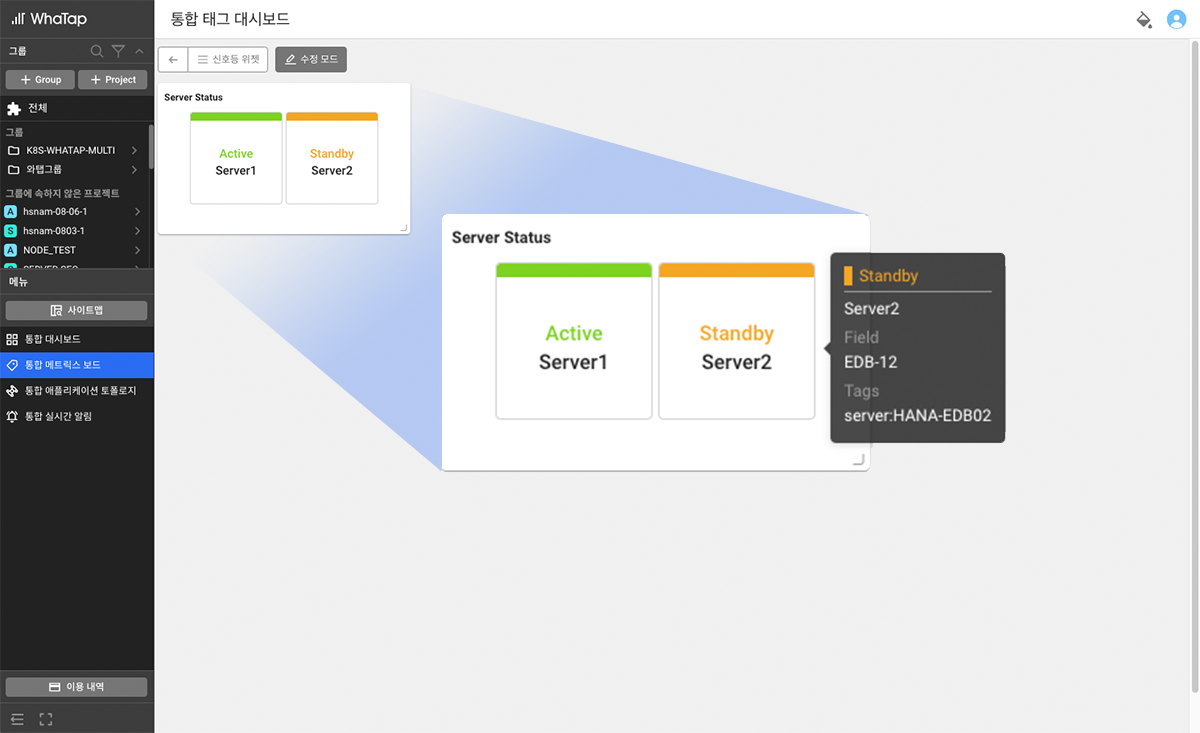
지난 [월간 와탭]을 아직 못 보셨다면?
IT 서비스 성능 관리, 와탭으로 시작하세요.
와탭 무료로 시작하기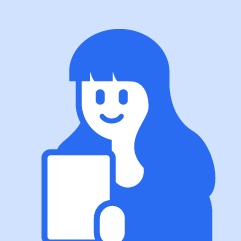
- Becky([email protected])
- Marketing TeamManager
